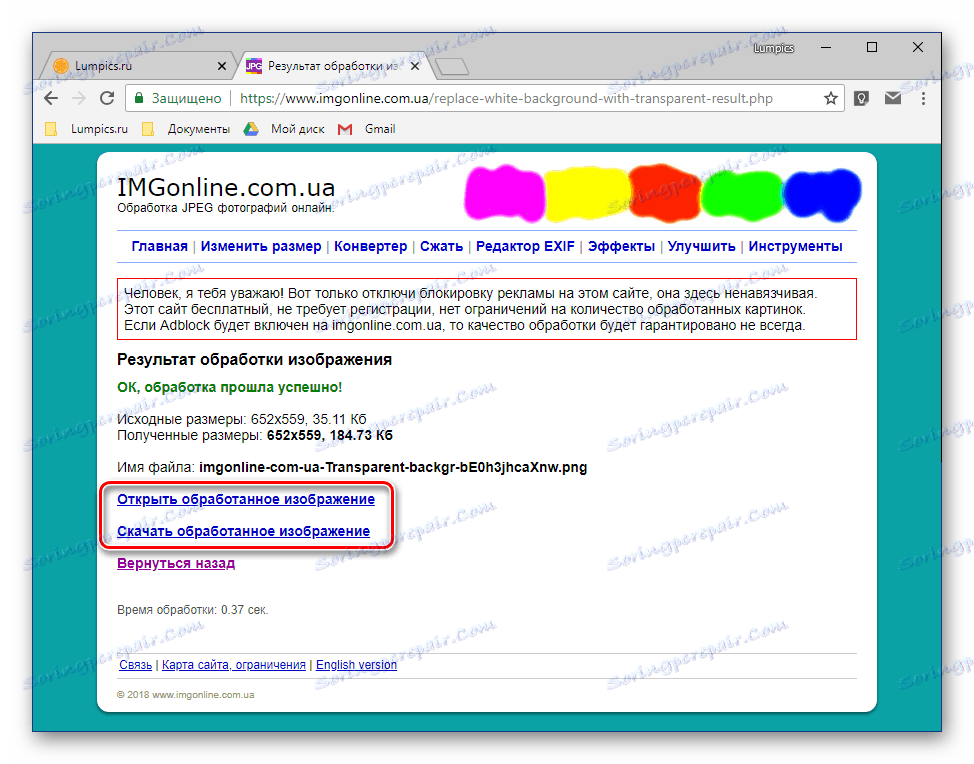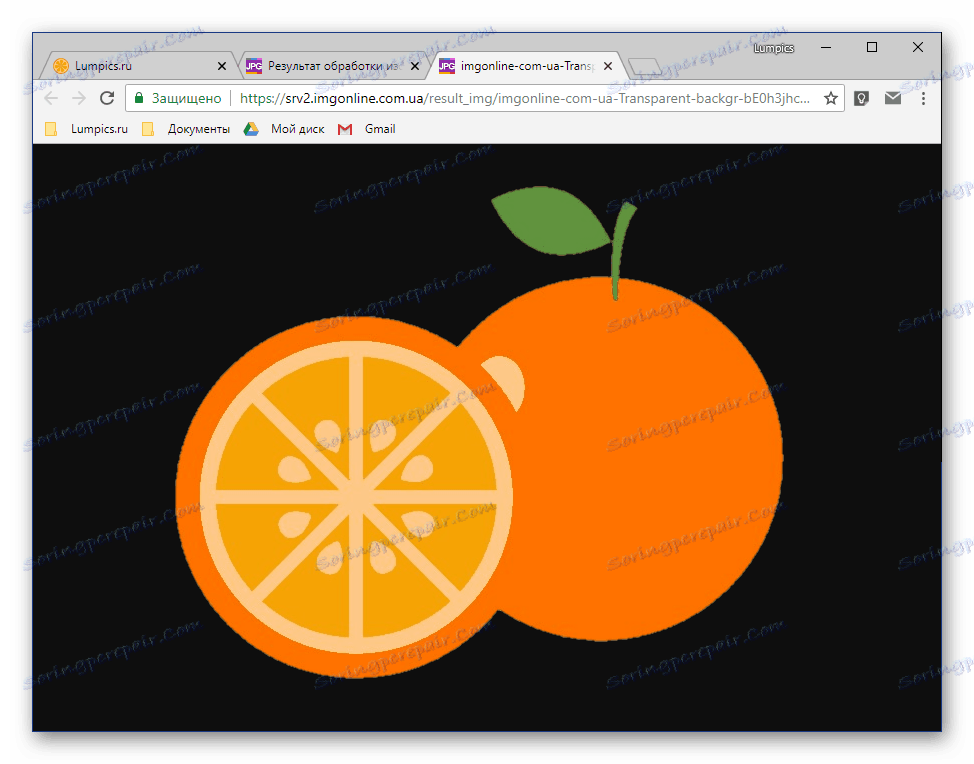Vytvorenie transparentného obrázka online
Z času na čas mnohí používatelia čelia potrebe zmeniť priehľadnosť obrazu. Po prvé, táto akcia zahŕňa odstránenie pozadia, ale niekedy musíte urobiť celú fotografiu alebo fotografiu viac či menej transparentnou. Povedali sme o každej z týchto možností v našom dnešnom článku.
obsah
Urobte obraz transparentný online
Samozrejme, je oveľa pohodlnejšie spracovávať a upravovať grafické súbory, odstraňovať pozadie alebo iné prvky na nich pomocou špecializovaných programov - editorov. Ale keď neexistuje žiadny takýto softvér alebo nie je žiadna inštalácia na počítači, je celkom možné uchýliť sa k jednému z mnohých online služby , Našťastie, s úlohou, ktorá je pred nami, sa dobre vyrovnávajú, čo umožňuje nielen urobiť obraz transparentný, ale aj vykonávať množstvo ďalších manipulácií.
Poznámka: Môžete ľahko dosiahnuť požadovaný efekt transparentnosti pomocou súborov PNG. Ale s JPEG, v ktorom sú napríklad uložené fotografie, môžu vzniknúť určité problémy.
Metóda 1: IMGOnline
Táto webová služba poskytuje dostatok príležitostí na prácu s grafickými súbormi. Takže vo svojom arzenáli sú nástroje na zmenu veľkosti, kompresiu, orezávanie, konverziu obrázkov a ich spracovanie efektmi. Samozrejme, existuje aj funkcia, ktorú potrebujeme - zmena v transparentnosti.
Prejdite na službu online IMGOnline
- Po kliknutí na tlačidlo "Vybrať súbor" kliknite na stránku. Otvorí sa štandardné okno programu Windows Explorer , v ktorom prejdete do priečinka s obrázkom, ktorého priehľadnosť chcete zmeniť. Vyberte ho a kliknite na tlačidlo "Otvoriť" .
- Ďalším krokom je nastavenie parametrov na výmenu pozadia. Ak potrebujete transparentnú, nemenia nič v tejto časti. Ak je potrebné nahradiť iným monofonickým pozadím, z rozbaľovacieho zoznamu vyberte všetky dostupné. Okrem toho môžete zadať farebný HEX kód alebo otvoriť paletu a vybrať vhodný odtieň.
- Potom, čo sme rozhodli o parametroch pozadia, zvolíme formát na uloženie spracovaného obrázka. Odporúčame vám nastaviť značku na začiarknutie pred rozšírením PNG, po ktorom by ste mali kliknúť na tlačidlo "OK" .
- Obraz bude spracovaný okamžite.
![Výsledok spracovania obrazu na online službe IMGOnline]()
Na ďalšej stránke ju môžete otvoriť na samostatnej karte na zobrazenie ukážky (toto vám pomôže pochopiť, či sa pozadie naozaj stalo transparentným)
![Obrázok s priehľadným pozadím na IMGOnline]()
alebo okamžite uložiť do počítača.
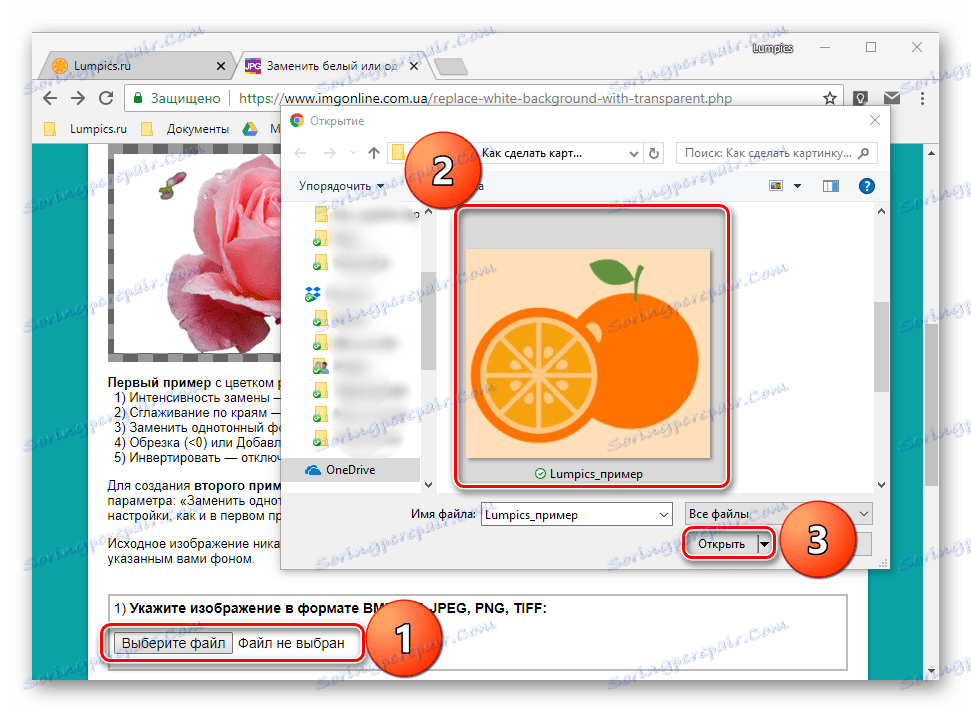
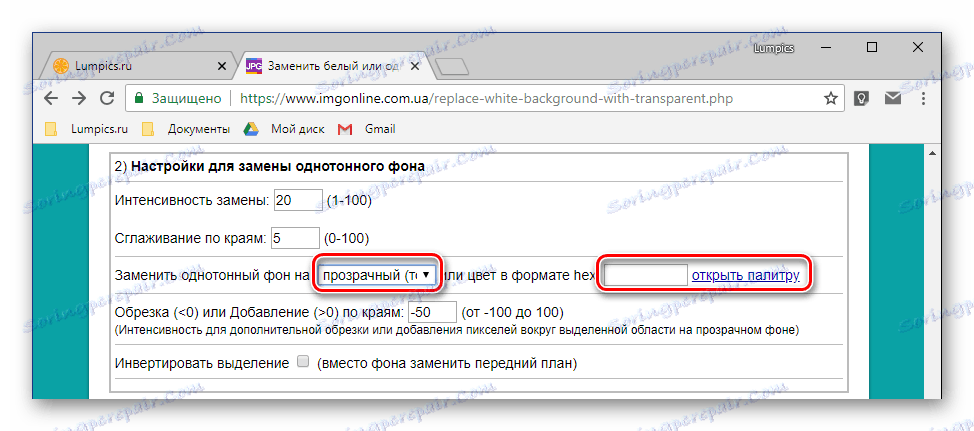
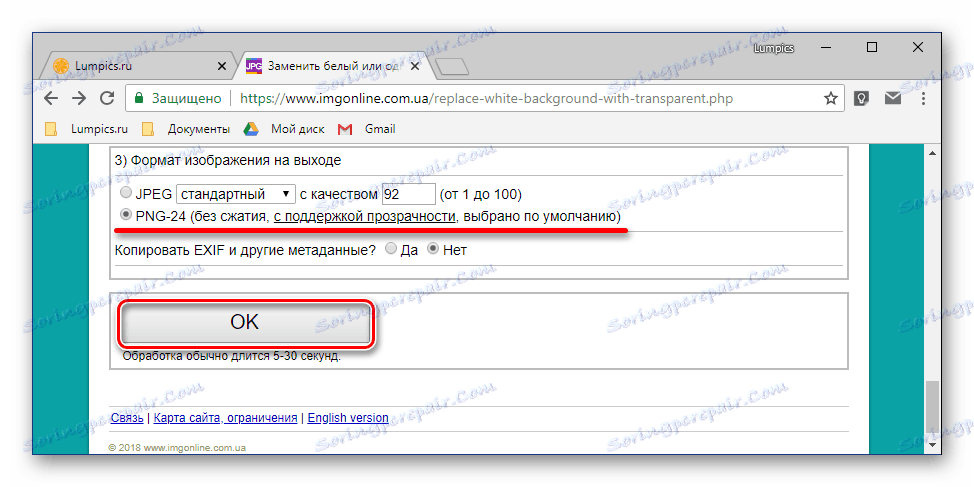
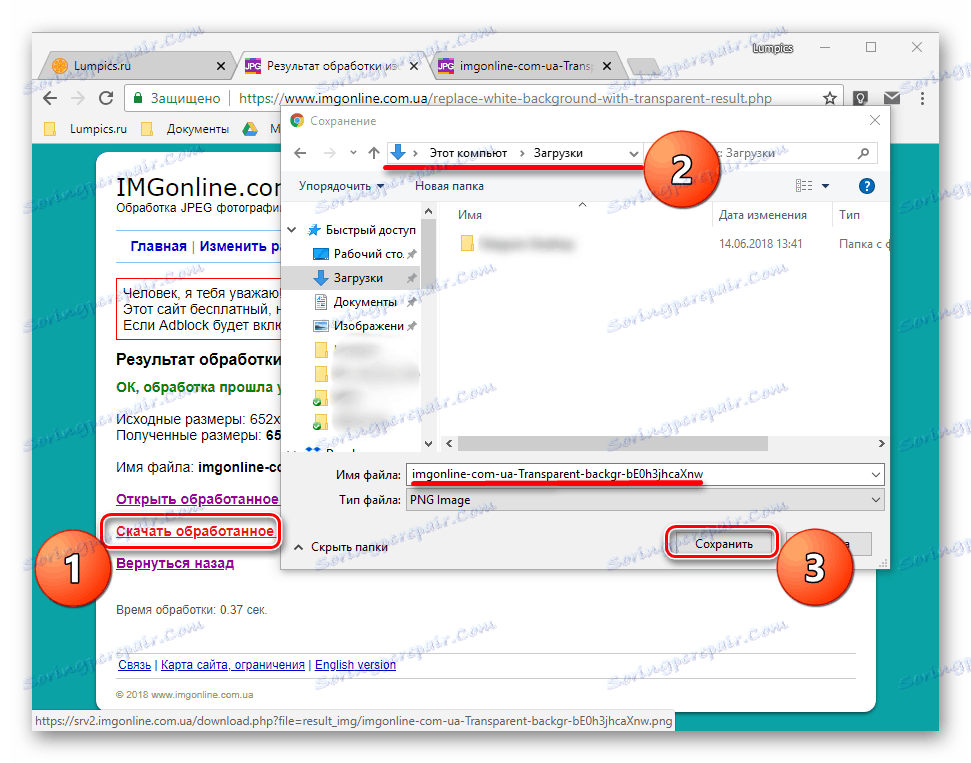
Takže jednoducho môžete zmeniť priehľadnosť fotografie, alebo skôr jej pozadie pomocou služby IMGOnline online. Má však aj nevýhody - naozaj kvalitatívne, môže sa ideálne zmeniť len jednotné pozadie. Ak je to s odtieňmi alebo jednoducho viacfarebnými, odstráni sa len jedna farba. Navyše algoritmy služby nemôžu byť nazývané dostatočne inteligentné a ak sa farba pozadia zhoduje s farbou prvku v obraze, bude tiež transparentná.
Metóda 2: Fotografická ulica
Nasledujúce stránky, ktoré budeme uvažovať, poskytujú príležitosť na úplne iný prístup k vytvoreniu transparentného obrazu. Naozaj to robí a nielenže odstráni uniformné pozadie. Webová služba Photomulica bude užitočná v prípadoch, keď je potrebné zosvetlenie obrazu, napríklad na prekrytie na inú alebo na použitie ako vlastný substrát vodoznaku. Zvážte, ako s ním pracovať.
Prejdite na online službu Photolitsa
- Na hlavnej stránke stránky kliknite na tlačidlo "Otvoriť editor fotografií" .
- Ďalej budete možno musieť povoliť webovej službe Prehrávač Flash , pre ktoré stačí kliknúť na prázdne pole a potom v kontextovom okne kliknúť na tlačidlo "Povoliť" . V zobrazenom editore fotografií kliknite na tlačidlo "Nahrať fotografiu" v pravom hornom rohu.
- Potom kliknite na "Stiahnuť z počítača" alebo vyberte druhú možnosť, ak máte odkaz na obrázok na internete.
- Na aktualizovanej stránke webovej služby kliknite na tlačidlo "Vyberte fotografiu" , v otvorenom okne systému "Explorer" prejdite do priečinka s obrázkom, vyberte ho a kliknite na "Otvoriť" .
- Keď je obrázok pridaný do editora fotografií, kliknite na tlačidlo "Efekty" umiestnené v spodnej časti ľavého okna.
- V pravom hornom rohu kliknite na ikonu "-" a zmeňte stupeň priehľadnosti obrazu.
- Po dosiahnutí prijateľného výsledku kliknite na "Zbaliť" a otvoríte hlavnú ponuku editora na webe Photulica.
- Kliknite na tlačidlo "Uložiť" umiestnené nižšie.
- Potom vyberte požadovanú možnosť stiahnutia. Predvolené nastavenie je "Uložiť do počítača" , ale môžete vybrať iný. Po definovaní kliknite na tlačidlo "OK" .
- Táto služba vám poskytne možnosť výberu kvality konečného súboru. Začiarknite políčko vedľa položky Veľká veľkosť a v dolnej časti riadka "Netisknite logo". Kliknite na tlačidlo "OK" .
- Spustí sa ukladanie výsledku, čo môže z neznámych dôvodov trvať niekoľko minút.
- Po dokončení ukladania upraveného obrázka vám služba online poskytne odkaz na jej stiahnutie. Kliknite naň - obrázok sa otvorí na karte prehliadača, odkiaľ sa dá uložiť do počítača. Kliknite pravým tlačidlom a vyberte "Uložiť súbor ako ..." . Zadajte preferovaný adresár na umiestnenie súboru na stiahnutie a kliknite na tlačidlo "Uložiť".
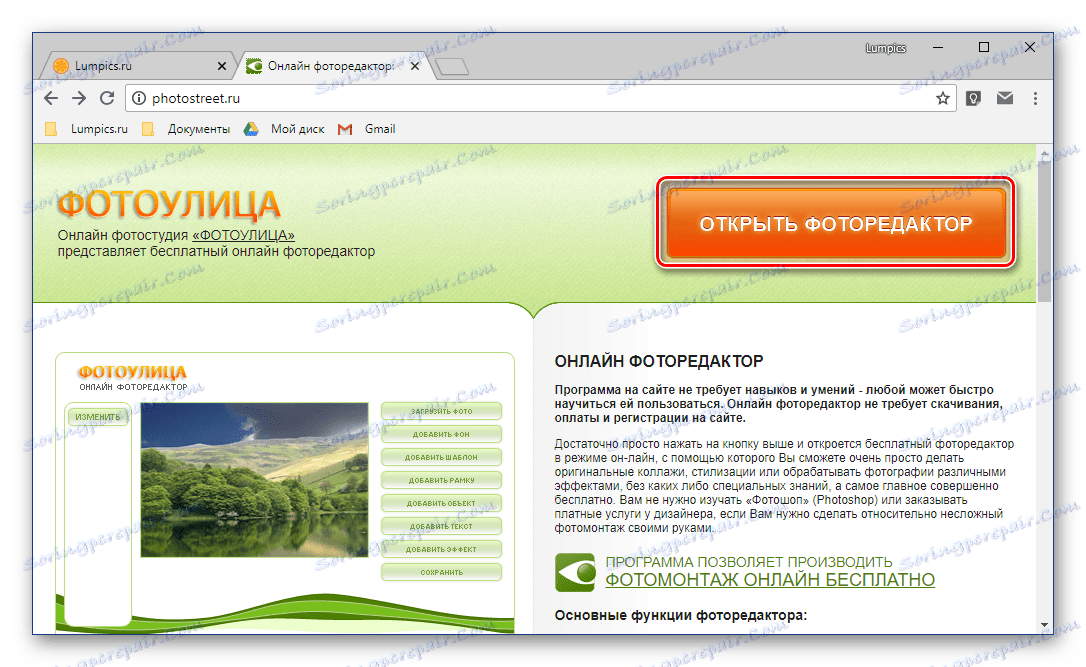
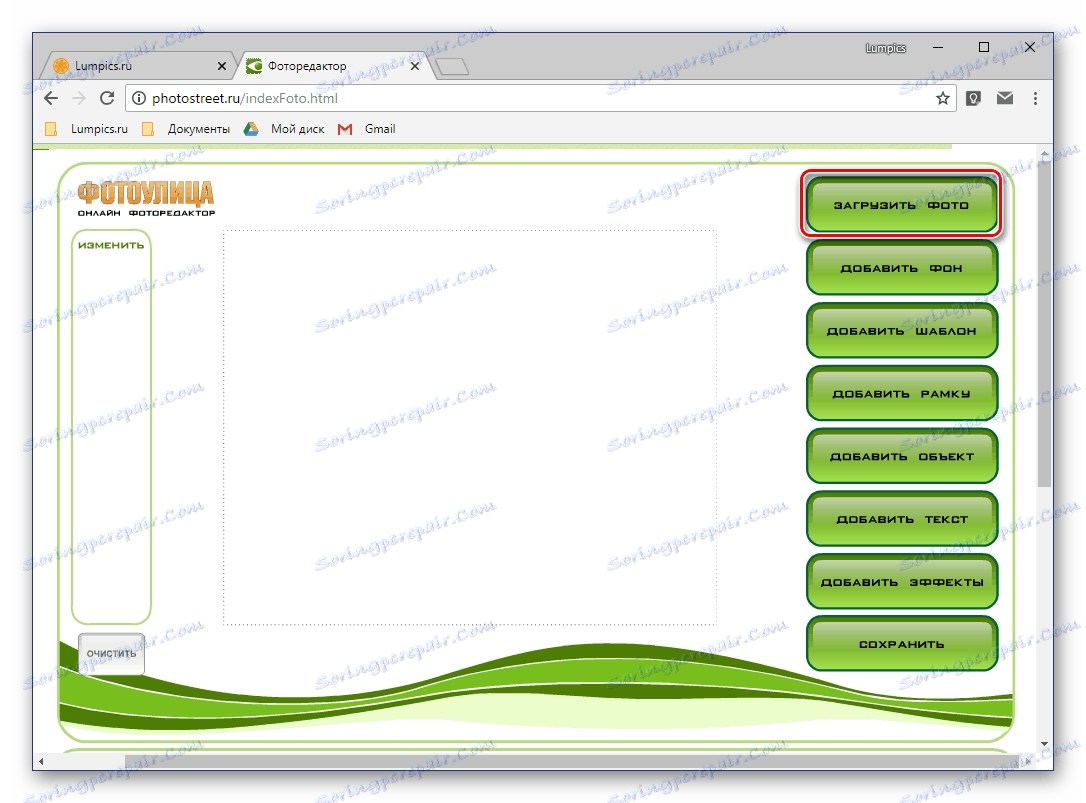
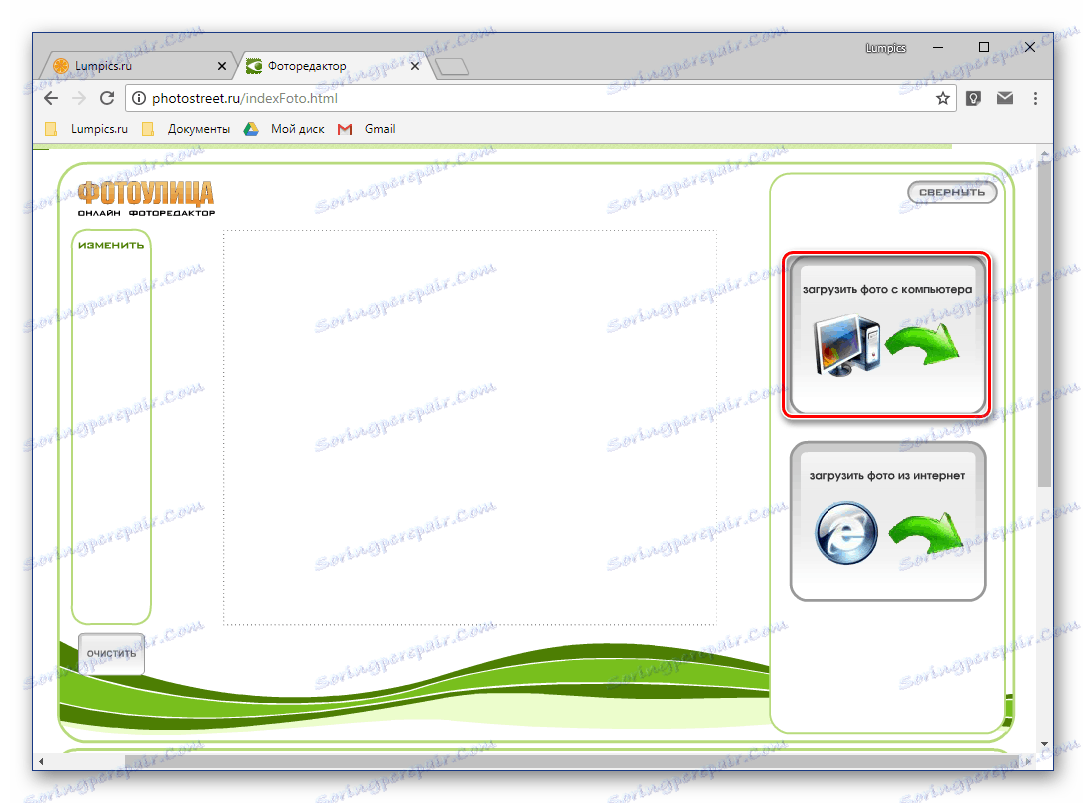
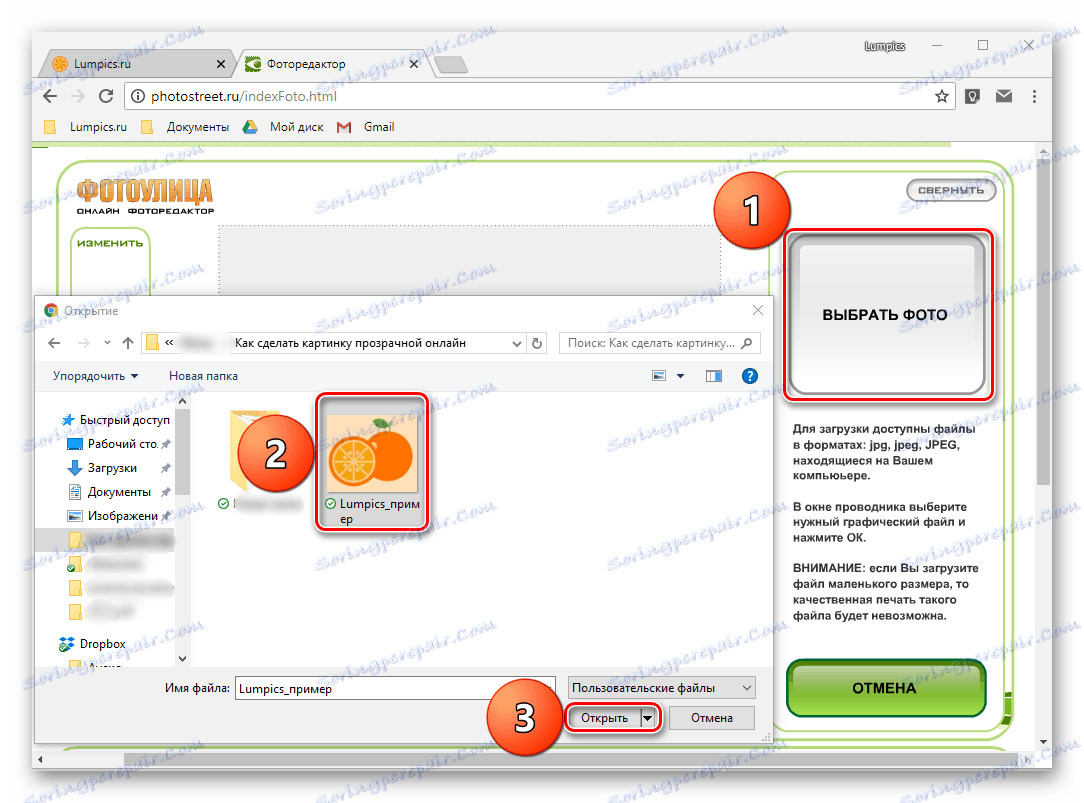
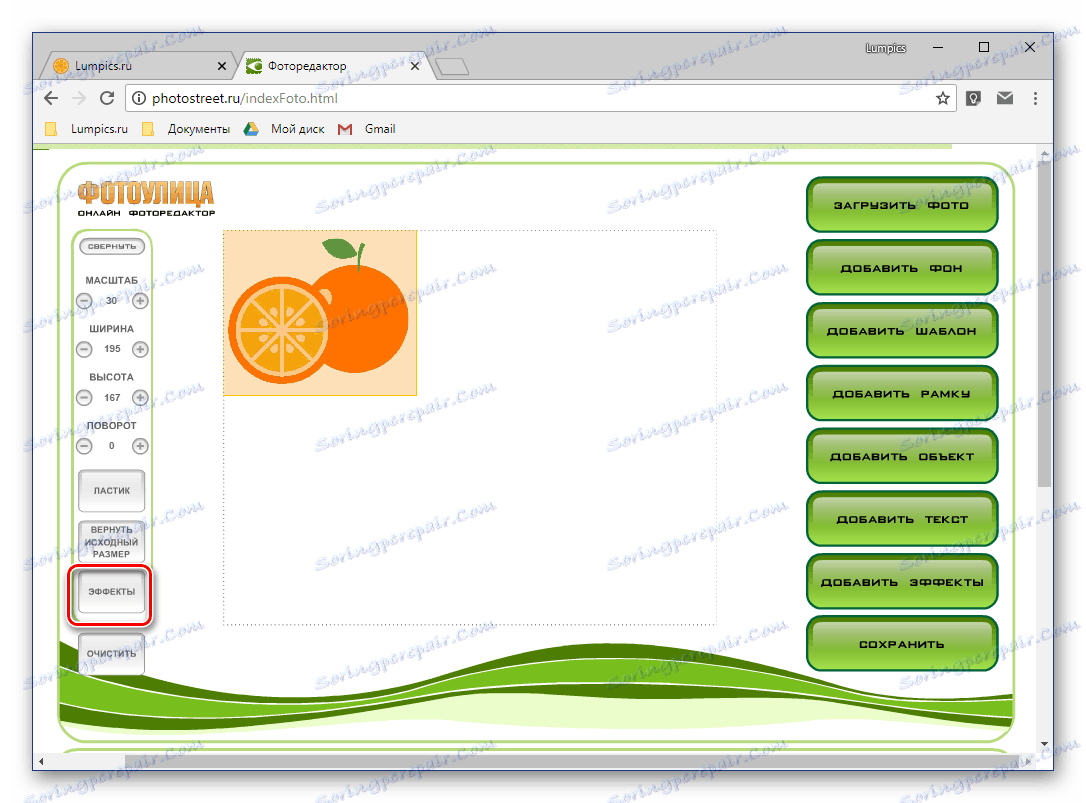
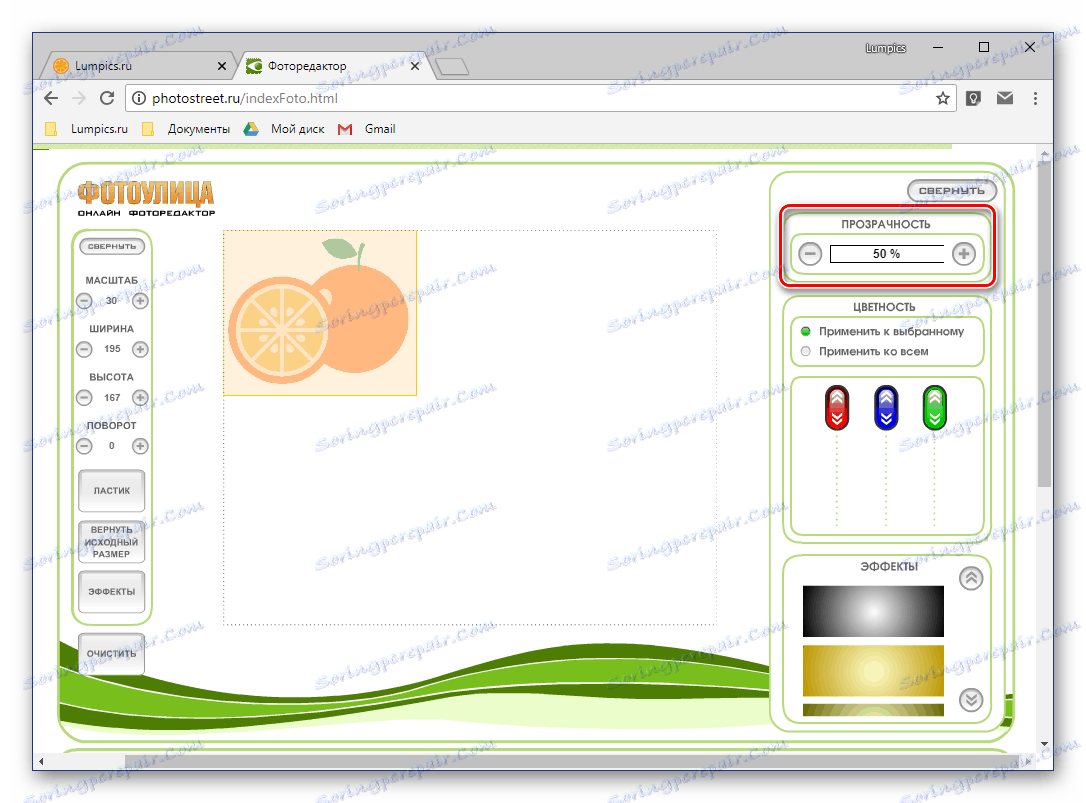
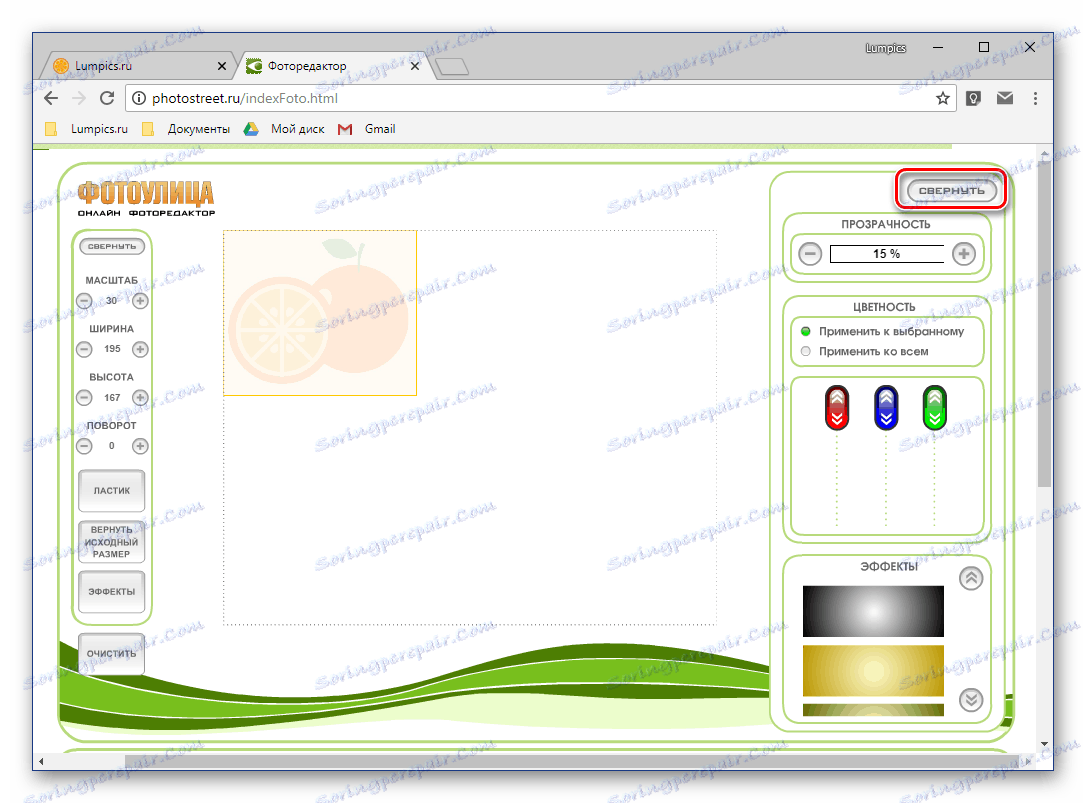
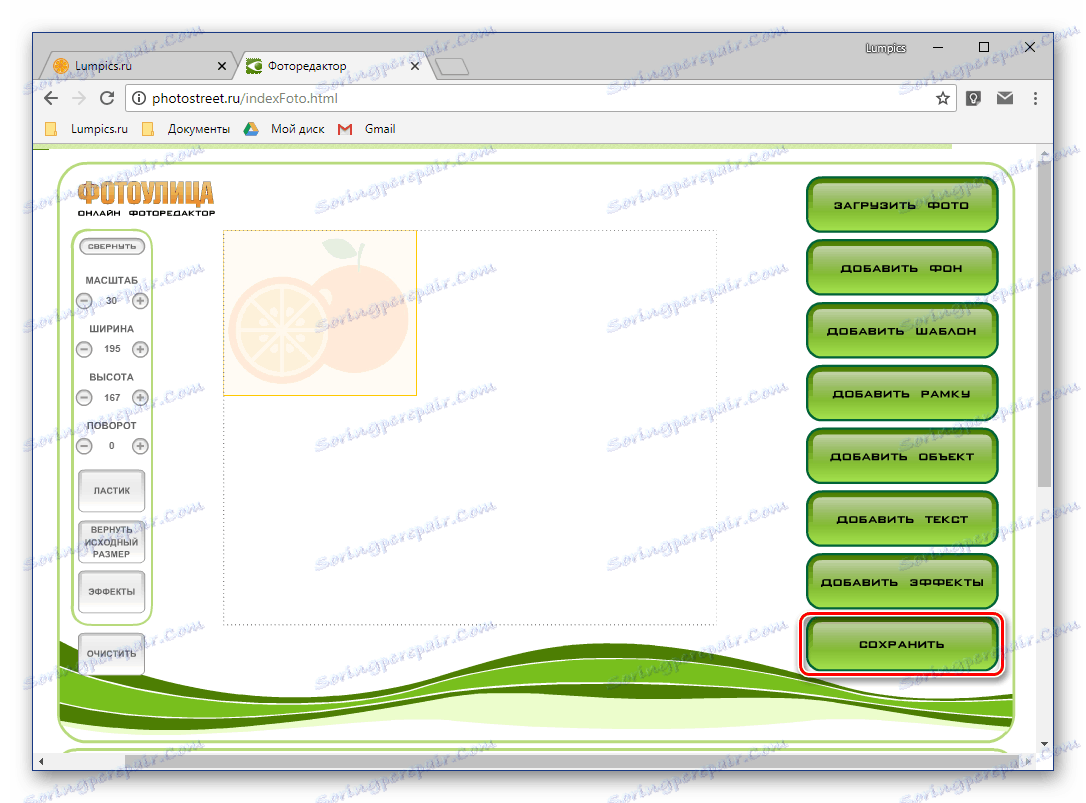
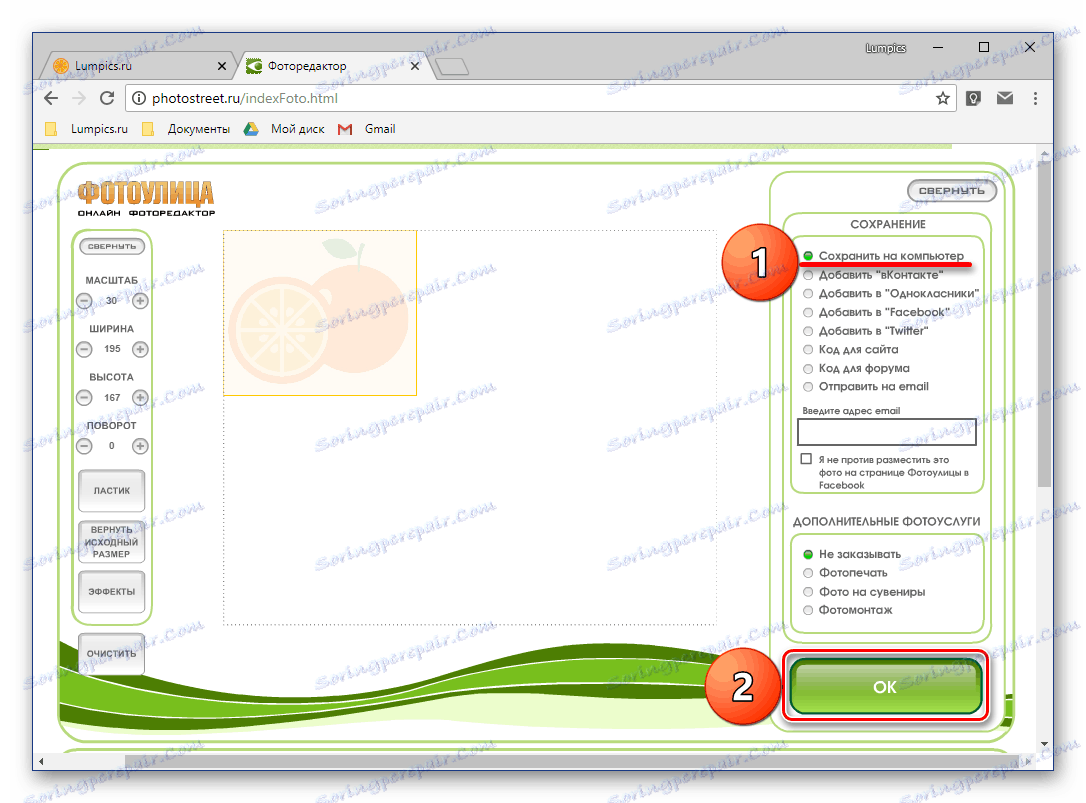
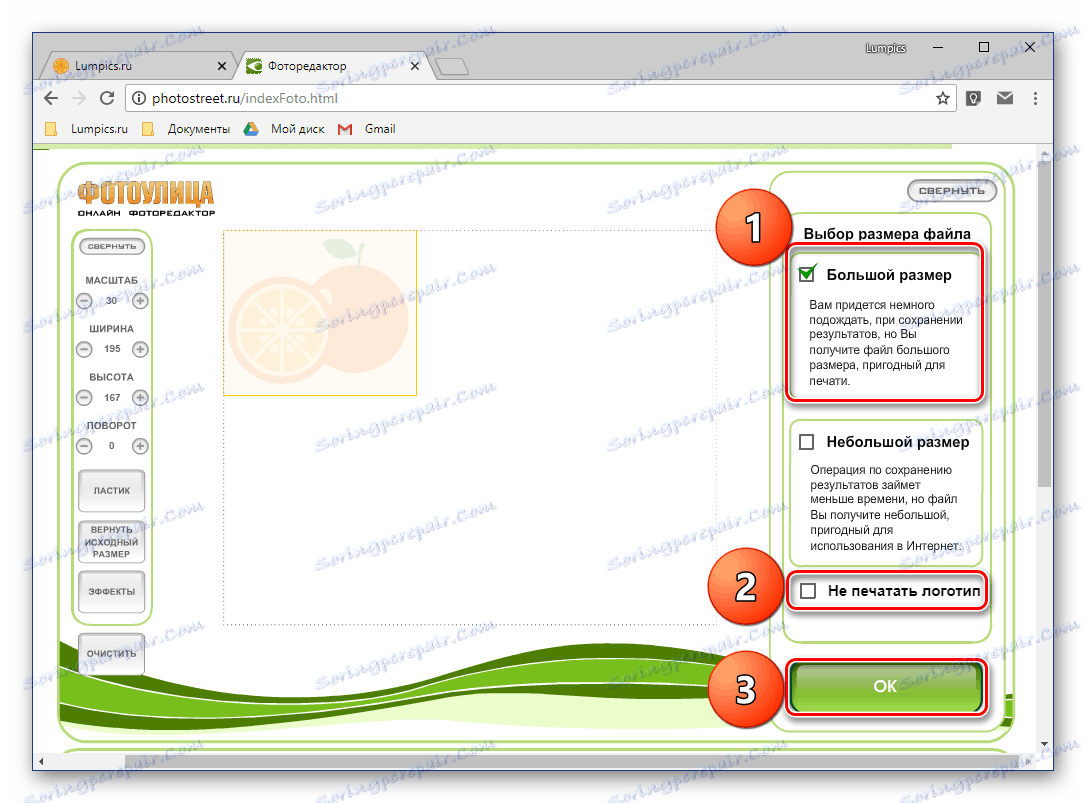
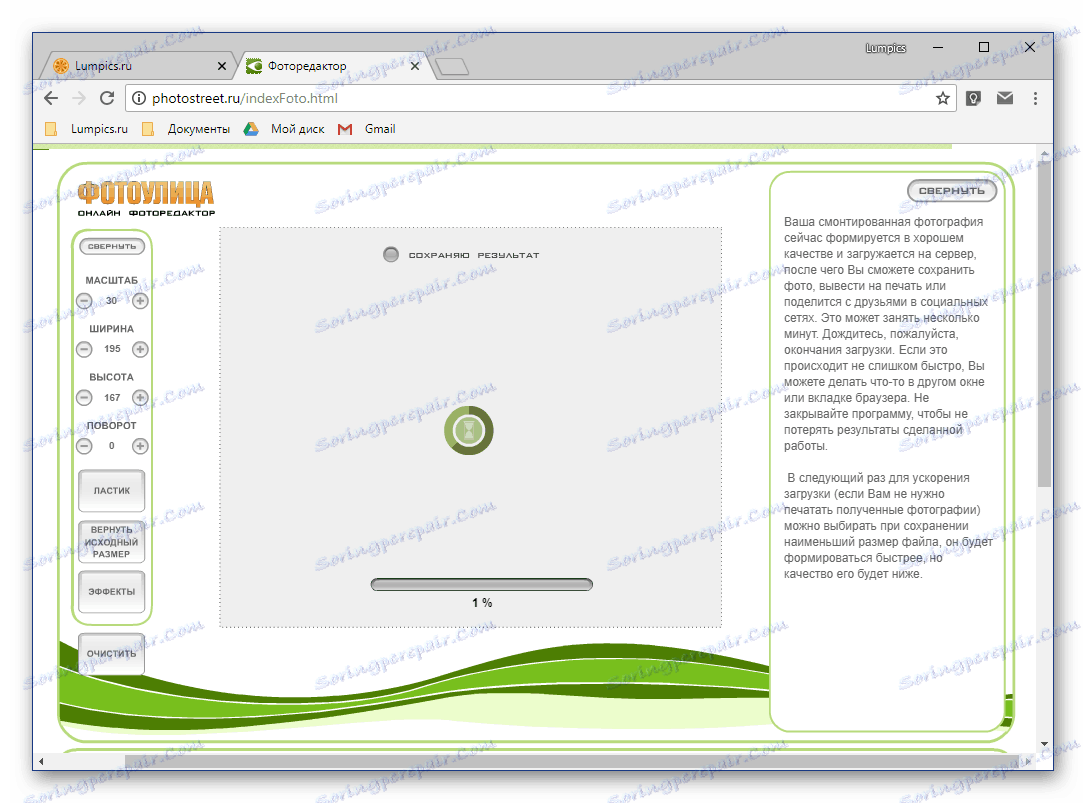
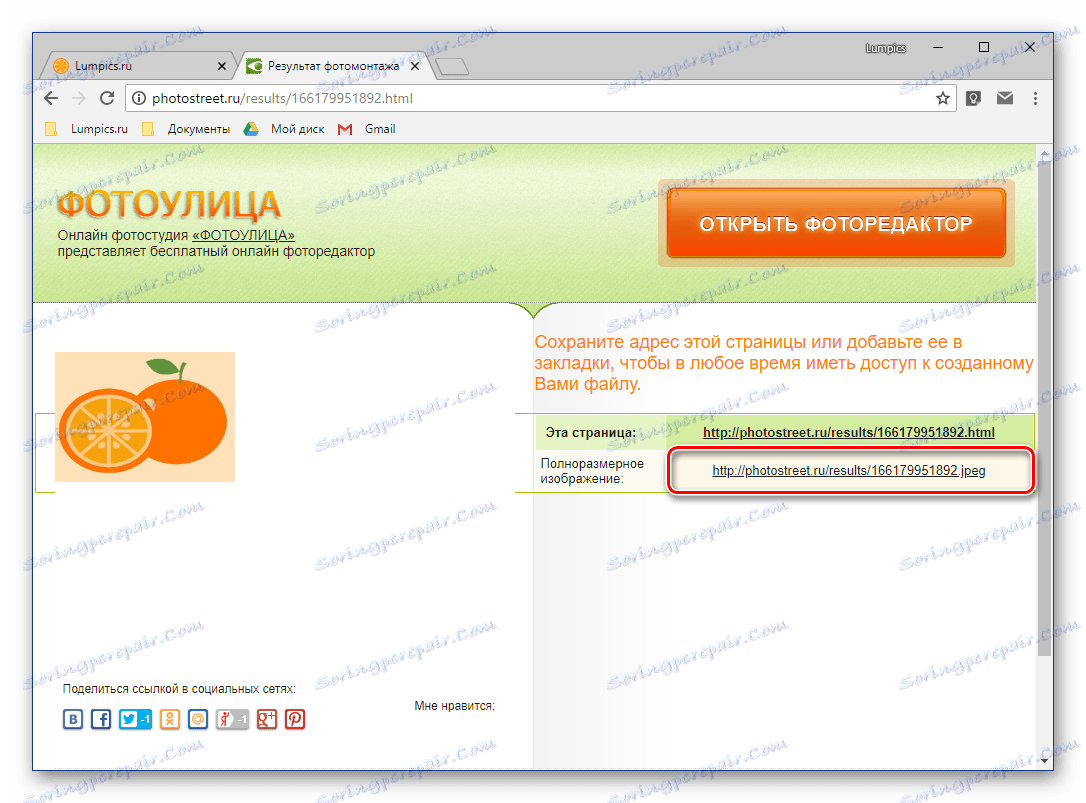
Zmena priehľadnosti obrazu pomocou editora integrovaného do online služby Photoulitsa vyžaduje trochu väčšieho úsilia a akcie, než aké sa diskutovalo v predchádzajúcej metóde IMGOnline. Nakoniec spracúva úplne iný princíp. Je dôležité zvážiť nasledovné: pri obrázkoch vo formáte JPG nie je transparentnosť skutočne zmenená, ale jas, to znamená, že obraz bude jednoducho jasnejší. Ale s PNG súbormi, ktoré štandardne podporujú transparentnosť, bude všetko presne tak, ako bolo zamýšľané - obraz sa stáva vizuálne menej jasný a bude skutočne transparentnejší v porovnaní s poklesom tohto ukazovateľa.
Pozrite tiež: Ako urobiť obrázok transparentný photoshop , CorelDraw , PowerPoint , slovo
záver
Na to skončíme. Článok preskúmal dve jednoducho použiteľné online služby, pomocou ktorých môžete urobiť obraz transparentný. Pracujú na úplne odlišných princípoch a poskytujú možnosť radikálne odlišných typov spracovania. V skutočnosti práve preto si zaslúžili svoje miesto v našom materiáli, čo dúfame, že je pre vás užitočné.